Προβολή και κοινή χρήση αυτόματης σύνοψης συνομιλιών
Σημείωμα
Οι πληροφορίες διαθεσιμότητας της δυνατότητας είναι οι εξής.
| Κέντρο επικοινωνίας του Dynamics 365 - ενσωματωμένο | Κέντρο επικοινωνίας του Dynamics 365 - μεμονωμένο | Dynamics 365 Customer Service |
|---|---|---|
| όχι | Όχι | Όχι |
Σημείωμα
Η υπόθεση ισχύει μόνο για το Customer Service.
Μοιραστείτε μια σύνοψη μιας συνομιλίας πελάτη που δημιουργείται από AI για να συνεργαστείτε εύκολα σε μια υπόθεση. Μια σύνοψη παρέχει γρήγορα το περιβάλλον και ορίζει τα βήματα που έχετε ήδη κάνει για να λύσετε το πρόβλημα. Μπορείτε να συνοψίζετε όλες τις συνομιλίες που λαμβάνουν χώρα σε κανάλια ανταλλαγής μηνυμάτων, όπως η Ζωντανή συνομιλία, το SMS ή το WhatsApp. Αυτή η δυνατότητα υποστηρίζει επίσης συνομιλίες εκπρόσωπου, φωνητικές συνομιλίες με ενεργοποιημένη την απομαγνητοφώνηση και συνομιλίες Microsoft Teams.
Προβολή και κοινή χρήση μιας σύνοψης συνομιλίας για συνομιλίες
Όταν εργάζεστε σε μια αίτηση συνομιλίας από έναν πελάτη, επιλέξτε Εμφάνιση σύνοψης AI.
Σημείωμα
Δεν θα δείτε μια σύνοψη, εάν η συνομιλία δεν περιλαμβάνει τουλάχιστον τρία μηνύματα από τον πελάτη.
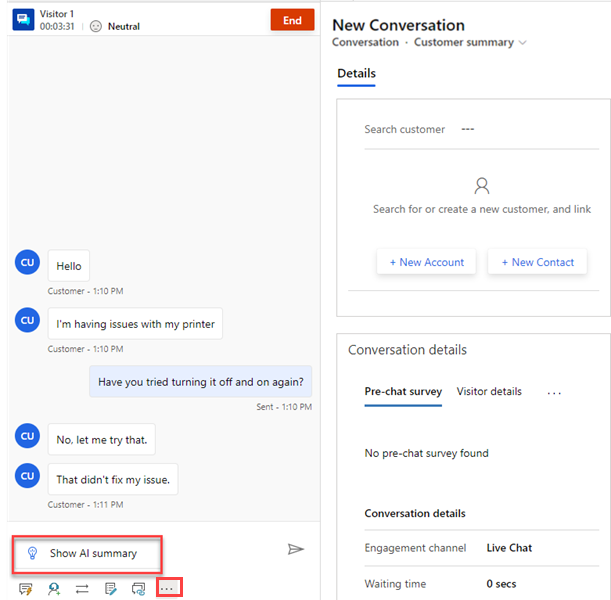
Μόνο ο εκπρόσωπος μπορεί να δει τη σύνοψη. Η σύνοψη περιλαμβάνει τα ακόλουθα στοιχεία:
Η περιγραφή του προβλήματος: Συνοψίζει τα βασικά προβλήματα των πελατών που πρέπει να επιλύσετε σε μια συνομιλία. Το μοντέλο χρειάζεται τουλάχιστον τρία μηνύματα πελάτη για να δημιουργήσει την περιγραφή του προβλήματος.
Η επίλυση που προσπαθήσατε: Συνοψίζει τυχόν βήματα αντιμετώπισης προβλημάτων ή πιθανές λύσεις που έχουν δοκιμάσει οι εκπρόσωποι. Εάν το μοντέλο δεν μπορεί να προσδιορίσει μια λύση από το κείμενο συνομιλίας, αυτή η ενότητα είναι κενή. Εάν η υπόθεση επιλυθεί ή η συνομιλία λήξει, η εφαρμογή εμφανίζει αυτήν την ετικέτα ως Επίλυση.
Μπορείτε επίσης να εκτελέσετε τις παρακάτω ενέργειες:
- Να αντιγράψετε τη σύνοψη από την κάρτα
- Επιλέξτε Δημιουργία υπόθεσης. Η εφαρμογή δημιουργεί μια νέα υπόθεση και συμπληρώνει την περιγραφή της υπόθεσης με τη σύνοψη.
- Μοιραστείτε σχόλια σχετικά με τη σύνοψη.
Με βάση τις ενεργοποιήσεις που ενεργοποιούνται από τον διαχειριστή, η εφαρμογή δημιουργείται αυτόματα και εμφανίζει τη σύνοψη όταν ζητάτε μια συμβουλή με έναν άλλο εκπρόσωπο, μεταφέρετε τη συνομιλία ή τερματίζετε τη συνομιλία.
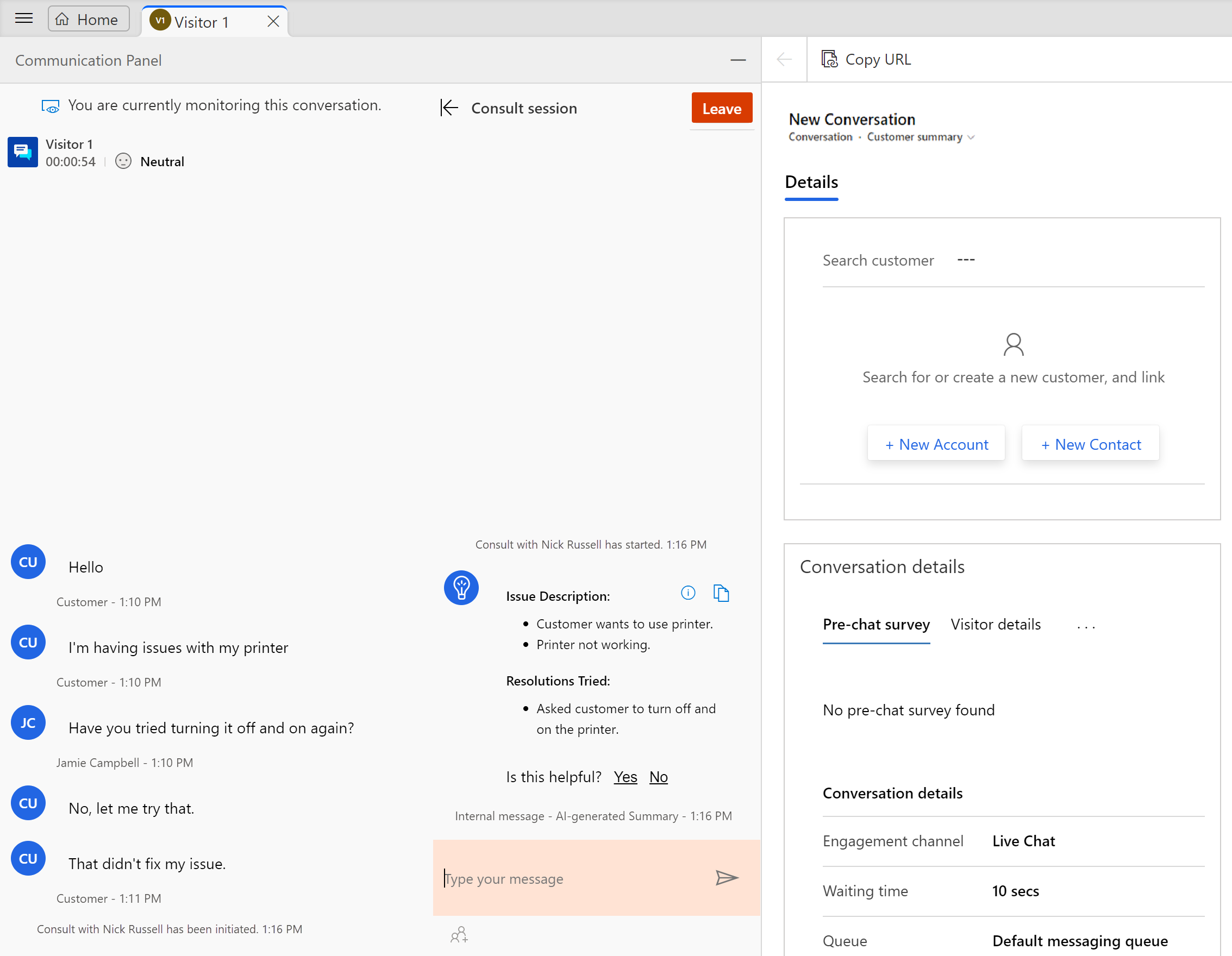
Προβολή και κοινή χρήση σύνοψης συνομιλίας σε συνομιλία Teams
Όταν ανοίγετε μια υπόθεση ή μια συνομιλία, εμφανίζεται το τμήμα παραθύρου Συνομιλίες Teams στη δεξιά πλευρά της υπόθεσης ή της συζήτησης.
Επιλέξτε Νέα συνδεδεμένη συνομιλία.
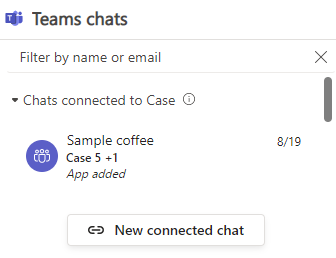
Επιλέξτε μια επαφή με την οποία θα ξεκινήσετε τη συνομιλία.
Αν ο διαχειριστής έχει ενεργοποιημένες προτάσεις βάσει AI και κανόνων, το σύστημα προτείνει επαφές με τις οποίες μπορείτε να συνομιλήσετε. Περιλαμβάνουν επαφές που έχουν εμπειρία με την επίλυση παρόμοιων υποθέσεων ή που σχετίζονται με την τρέχουσα υπόθεση. Μπορείτε να επιλέξετε περισσότερες από μία επαφές εάν θέλετε να ξεκινήσετε μια ομαδική συνομιλία.Πριν ξεκινήσετε τη συνομιλία, μπορείτε:
- Να επεξεργαστείτε τη σύνοψη για να παράσχετε περισσότερες λεπτομέρειες.
- Μοιραστείτε σχόλια σχετικά με την αυτόματη σύνοψη. Αυτό βοηθά το μοντέλο AI να συνοψίζει καλύτερα τις συνομιλίες.
- Καταργήστε την επιλογή του πλαισίου ελέγχου Συμπερίληψη σημείωσης για να παραλείψετε να συμπεριλάβετε τη σύνοψη και να ξεκινήσετε τη συνομιλία Teams χωρίς σύνοψη.
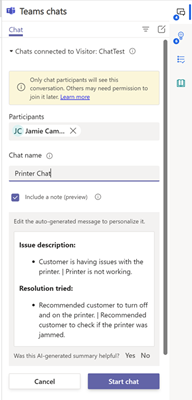
Επιλέξτε Έναρξη συνομιλίας.
Δείτε επίσης
Ρυθμίστε τη σύνοψη συνομιλίας που δημιουργείται από AI στο Dynamics 365 Customer Service
Προβολή και κατανόηση της σελίδας σύνοψης κλήσεων στην εφαρμογή Κέντρο πωλήσεων